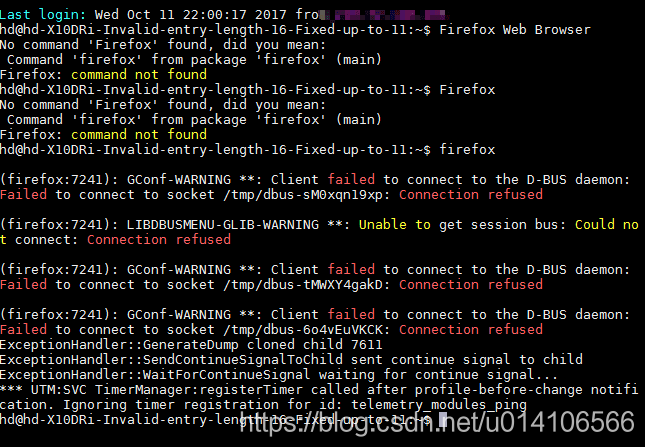伺服器新增賬戶和設定區域網遠端登入
新增賬戶
1)新增使用者並建立home設定shell
sudo useradd -m -s /bin/bash userName
#sudo useradd username -d /home/username -m
#不要用第二條命令,因為沒有指定shell。在使用MobaXterm遠端登入的時候會有小問題!
#上下左右鍵和Tab鍵不好使
2)新增使用者之後為其設定密碼
sudo passwd userName
之後便可以使用這個使用者登入,並在自己的home下安裝tensorflow以及其他需要的環境了。
3)檢視新建的使用者
cat /etc/passwd | grep username
4)刪除使用者及其home
sudo userdel -r userName
增加sudo許可權
在使用Linux系統過程中,通常情況下,我們都會使用普通使用者進行日常操作,而root使用者只有在許可權分配及系統設定時才會使用,而root使用者的密碼也不可能公開。普通使用者執行到系統程式時,需要臨時提升許可權,sudo就是我們常用的命令,僅需要輸入當前使用者密碼,便可以完成許可權的臨時提升。在使用sudo命令的過程中,我們經常會遇到當前使用者不在sudoers檔案中的提示資訊,如果解決該問題呢?通過下面幾個步驟,可以很簡單的解決此問題。
1)修改/etc/sudoers許可權
sudo chmod u+w /etc/sudoers #增加寫許可權
2)編輯/etc/sudoers檔案
sudo gedit /etc/sudoers
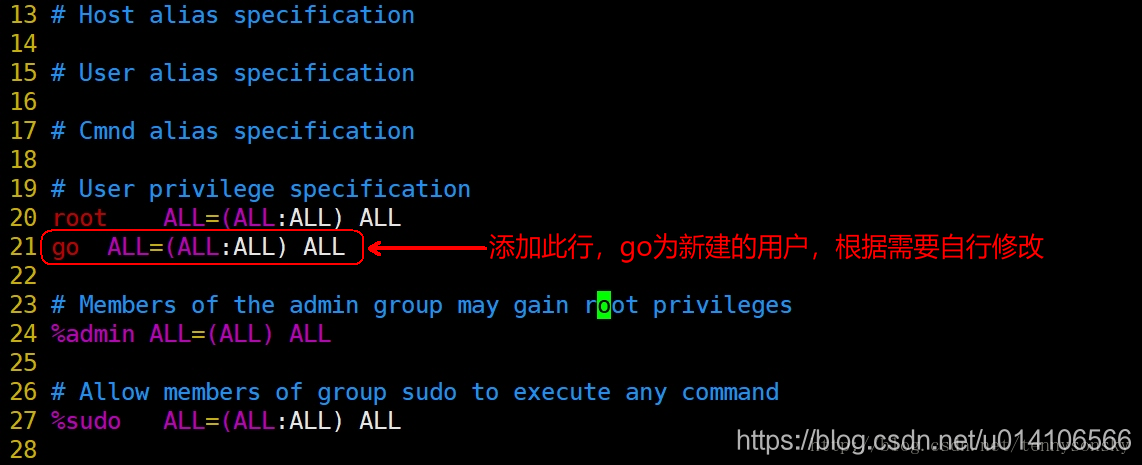
多使用者區域網遠端登入
在很多場景下,我們需要遠端連線到Linux伺服器,傳統的連線主要分為兩種。
第一種:通過SSH服務(使用xshell等工具)來遠端訪問,編寫終端命令,不過這個是無介面的,很多人也喜歡這種方式,因為快(xian)捷(de)方(niu)便(bi)。
第二種:通過視覺化介面遠端訪問,像Windows下的自帶的遠端工具一樣,能夠以圖形化的介面遠端操作(很多人還是因為習慣問題,喜歡這種方式,畢竟有介面顯示還是賞心悅目的)。
一般情況下我們用ssh客戶端遠端登陸Linux系統,至於圖形介面下的Linux遠端登陸工具,我們一般都會想到vnc,但它的安全性不夠,並且vnc只支援一個桌面,xrdp可以支援多個桌面,所有如果存在多人同時連線Linux的話,xrdp完全是可以支援的,vnc則不行。
在這裡,我將介紹XRDP的安裝配置方法。我們可以很方便的通過Windows遠端桌面Ubuntu。
Ubuntu 16.04下,需要安裝xfce4或者xubuntu桌面系統才能實現遠端連線。那是因為xrdp在13.10之後版本就已經不支援的Gnome了和原生Unity桌面,所有需要安裝能夠被xdrp支援的第三方xfce4或者xubuntu桌面系統,
1)安裝xrdp
sudo apt-get install xrdp
2)安裝vnc4server
sudo apt-get install vnc4server tightvncserver
3)安裝xubuntu-desktop(xfce4)
sudo apt-get install xubuntu-desktop
4)向xsession中寫入xfce4-session
echo “xfce4-session” >~/.xsession
#該命令的作用:ubuntu16.04中同時存在unity、GNOME多個桌面管理器,需要啟動的時候指定一個,不然即使遠端登入驗證成功以後,也只是背景,其他什麼也沒有。
5)開啟xrdp服務
sudo service xrdp restart
6)安裝完成。 然後就是建立賬戶名,密碼了。
1-3只需執行一次,新使用者執行4就可以了。
7)檢視配置檔案
sudo gedit /etc/xrdp/xrdp.ini
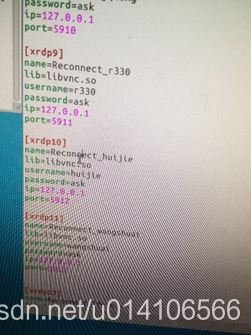
8)開啟桌面共享功能
進入系統-》首選項-》桌面共享,或者直接搜尋桌面共享,如圖所示:
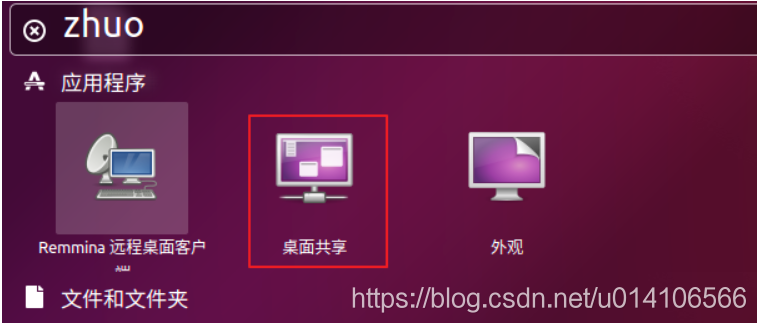
將【允許其他人檢視您的桌面】這一項勾選上,如圖所示:
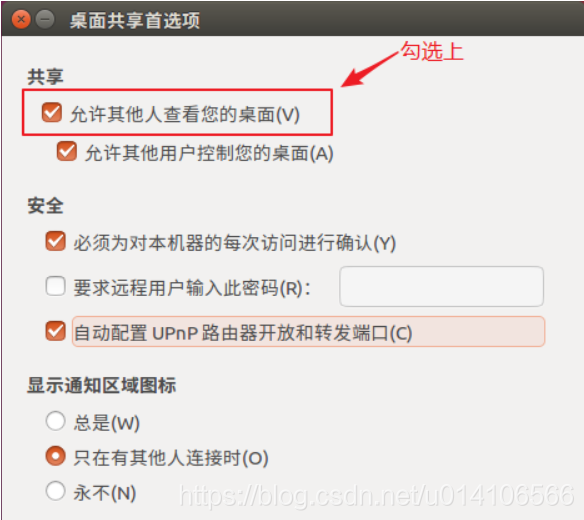
9)檢視Ubuntu伺服器的IP地址,如圖所示:
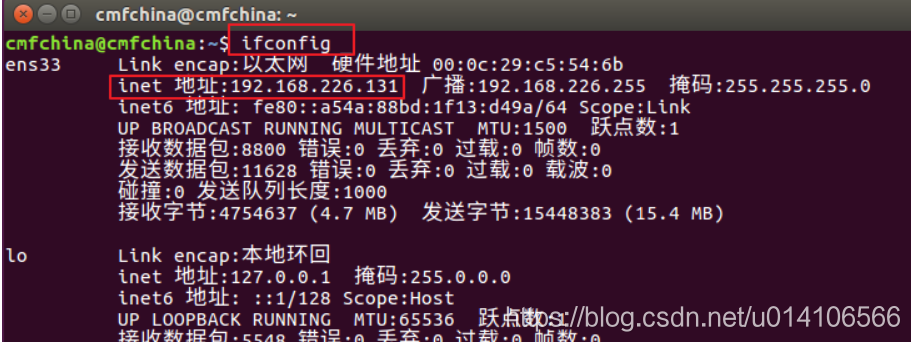
10)啟動Windows遠端桌面工具(mstc),輸入Ubuntu的IP地址(192.168.8.105),如圖所示:
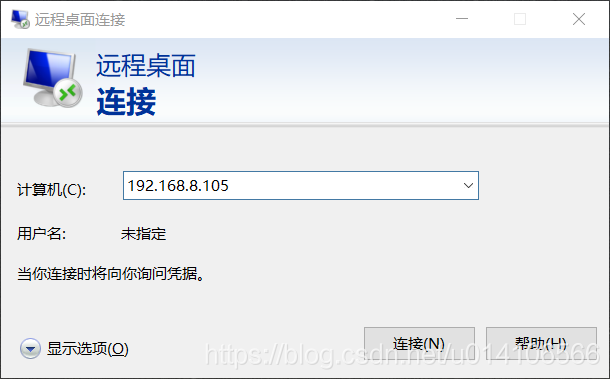
11)點選連線之後,正常情況會自動跳出xrdp的登入介面,需要我們輸入使用者名稱和密碼即可,模式選擇預設就行,如圖所示:
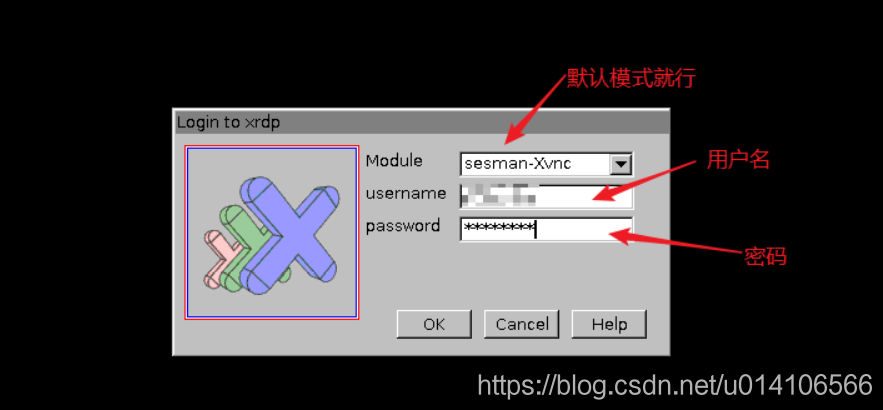
12)
我們可以看到xrdp的實時日誌,如圖所示:
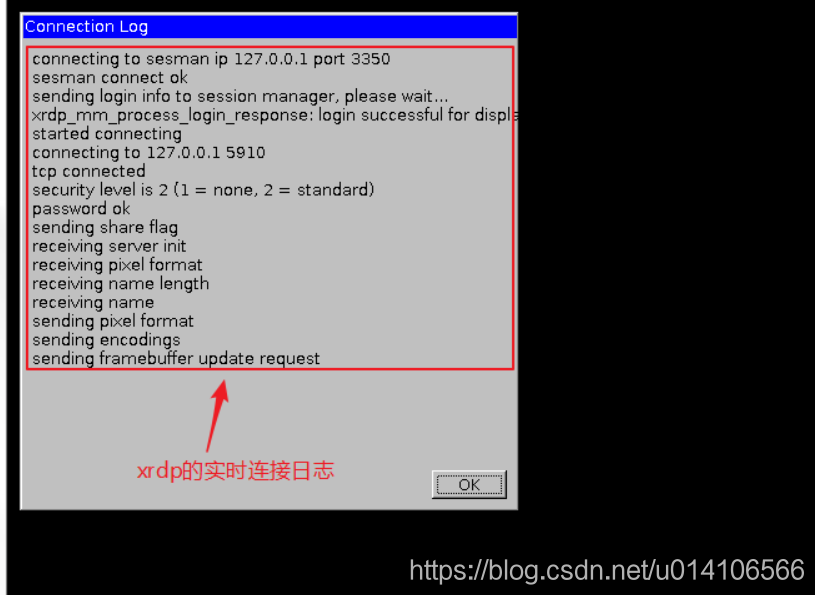
到此設定完成。
解除安裝命令:
sudo apt-get purge tightvnc xrdp
檔案傳輸
MobaXterm-適用於windows系統遠端連線伺服器進行遠端控制以及觀察遠端桌面。
官網地址:https://mobaxterm.mobatek.net/
優點:可以方便傳輸資料,windows下的系統操作如複製貼上,都可以在MobaXterm中共享,即weindows下複製,用MobaXterm 直接可以在ubuntu的路徑下貼上複製結果。
利用MobaXterm連線伺服器連線過程:
1)在伺服器上安裝SSH服務
sudo apt-get install openssh-server
然後確認sshserver是否啟動了:
ps -e | grep ssh
如果只有ssh-agent那ssh-server還沒有啟動,需要/etc/init.d/ssh start,如果看到sshd那說明ssh-server已經啟動了。
ssh-server配置檔案位於/ etc/ssh/sshd_config,在這裡可以定義SSH的服務埠,預設埠是22,你可以自己定義成其他埠號,如222。然後重啟SSH服務:
sudo /etc/init.d/ssh restart
2)windows系統安裝MobaXsterm,選擇新建NewSession
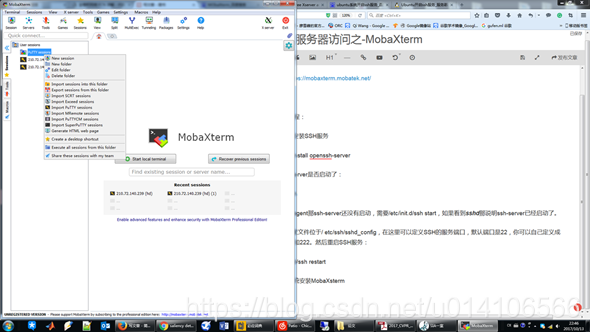
在彈出的介面中選擇SSH,出現的Basic SSH setting中輸入你要訪問的IP,以及使用者名稱,確認後會彈出簡單的後續操作。Session 就可以在左側的User Sessions 檢視到,想要連線雙擊即可。
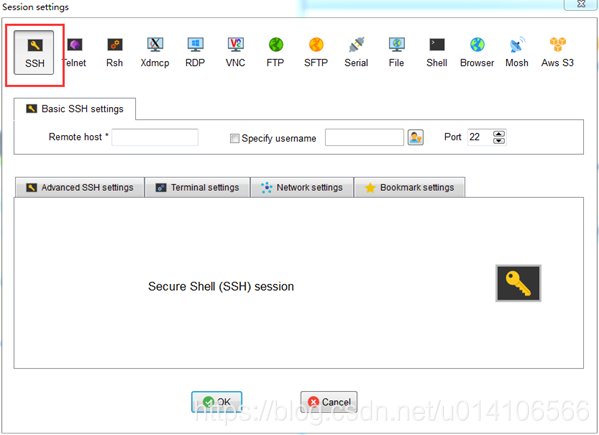
雙擊指定Session 就會開啟類似Terminal的視窗如下圖,然後就可以進行類似Ubuntu上的終端操作了。
下面是開啟ubuntu自帶的firefox瀏覽器的命令以及截圖結果。